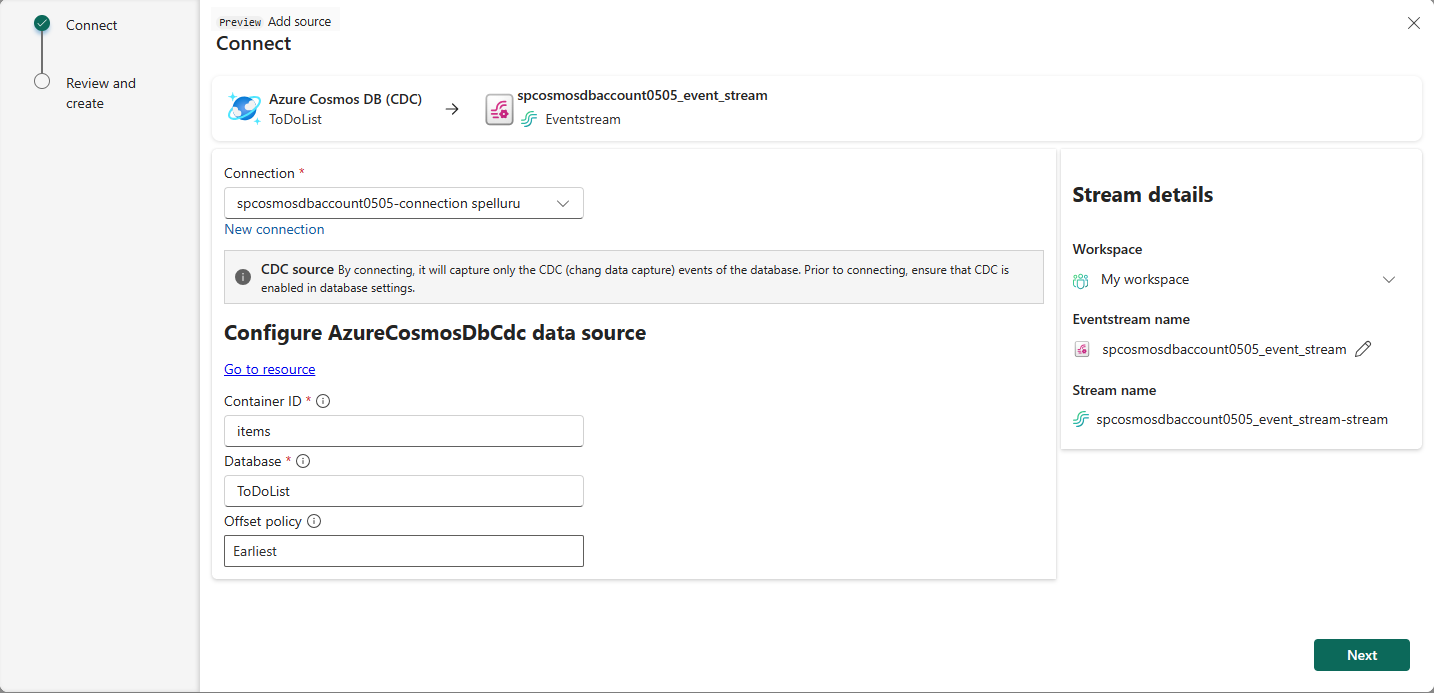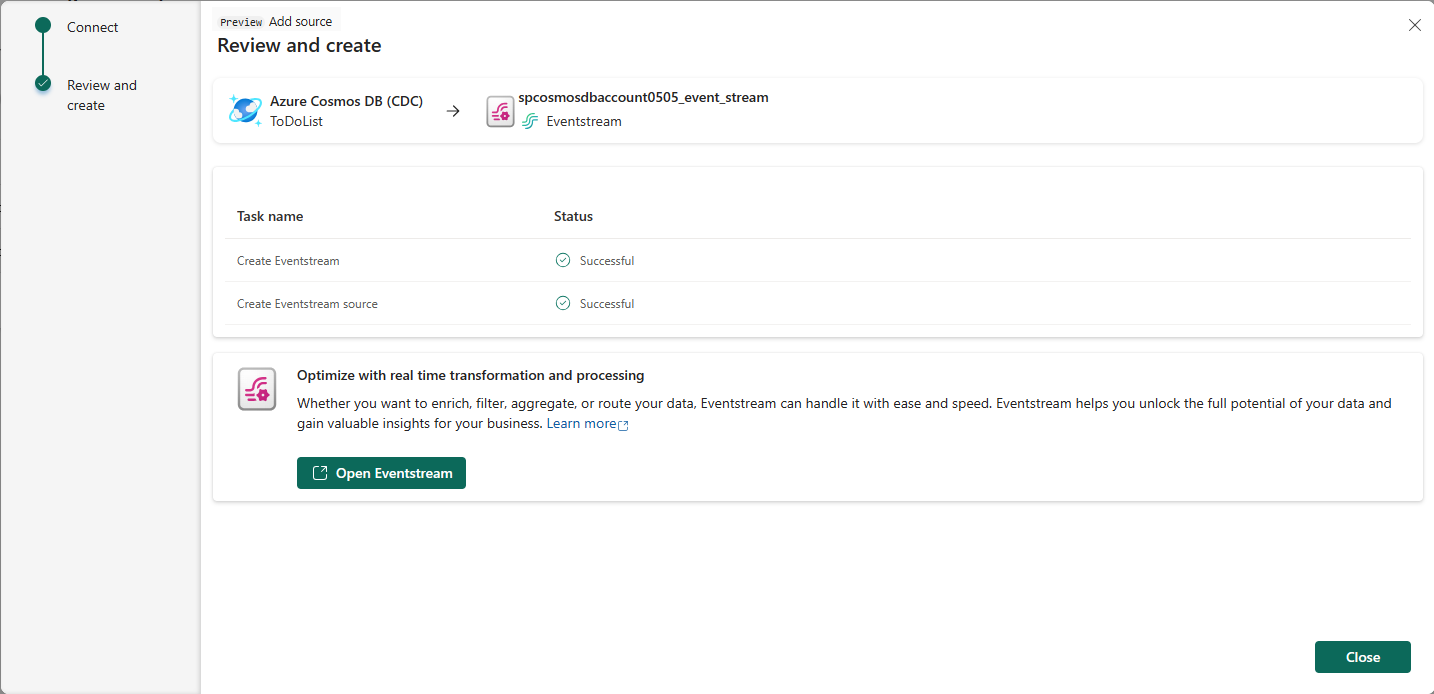실시간 허브에서 Azure Cosmos DB CDC를 원본으로 추가
이 문서에서는 Azure Cosmos DB for NoSQL 변경 데이터 캡처(CDC)를 Fabric 실시간 허브의 이벤트 원본으로 추가하는 방법을 설명합니다.
Azure Cosmos DB CDC(변경 데이터 캡처) 원본 커넥터를 사용하면 Azure Cosmos DB 데이터베이스에서 현재 데이터의 스냅샷을 캡처할 수 있습니다. 그런 다음 커넥터는 이 데이터에 대한 향후 행 수준 변경 내용을 모니터링하고 기록합니다. 변경 내용이 스트림에 캡처되면 이 CDC 데이터를 실시간으로 처리하고 추가 처리 또는 분석을 위해 Fabric 내 다른 대상으로 보낼 수 있습니다.
필수 조건
- 패브릭 용량 라이선스 모드(또는 참가자 이상의 권한이 있는 평가판 라이선스 모드)의 작업 영역에 액세스합니다.
- Azure Cosmos DB for NoSQL 계정에 대한 액세스.
- Azure Cosmos DB for NoSQL 데이터베이스는 공개적으로 액세스할 수 있어야 하며 방화벽 뒤에 있거나 가상 네트워크에서 보호되면 안 됩니다.
- eventstream이 없는 경우 eventstream 을 만듭니다.
Azure Portal에서 연결 세부 정보 가져오기
Azure Portal에서 수집해야 하는 항목에 대한 레이블은 다음 단계에 나와 있습니다. https://<account>.<api>.azure.com:<port>/ 형식의 엔드포인트 URI, 기본 키 및 데이터를 수집하려는 데이터베이스 이름 및 항목 ID가 항상 필요합니다.
참고 항목
NoSQL CDC용 Azure Cosmos DB는 Azure Cosmos DB 변경 피드의 최신 버전 모드를 사용하고 있습니다. 최신 버전의 레코드에 변경 내용을 캡처합니다. 이 모드에서는 삭제 내용이 캡처되지 않습니다.
Azure Cosmos DB 계정의 Azure Portal 페이지 왼쪽 탐색 창에 있는 설정 아래에서 키를 선택합니다.
키 페이지에서 Eventstream 연결을 설정하는 데 사용할 URI 및 기본 키 값을 복사합니다.
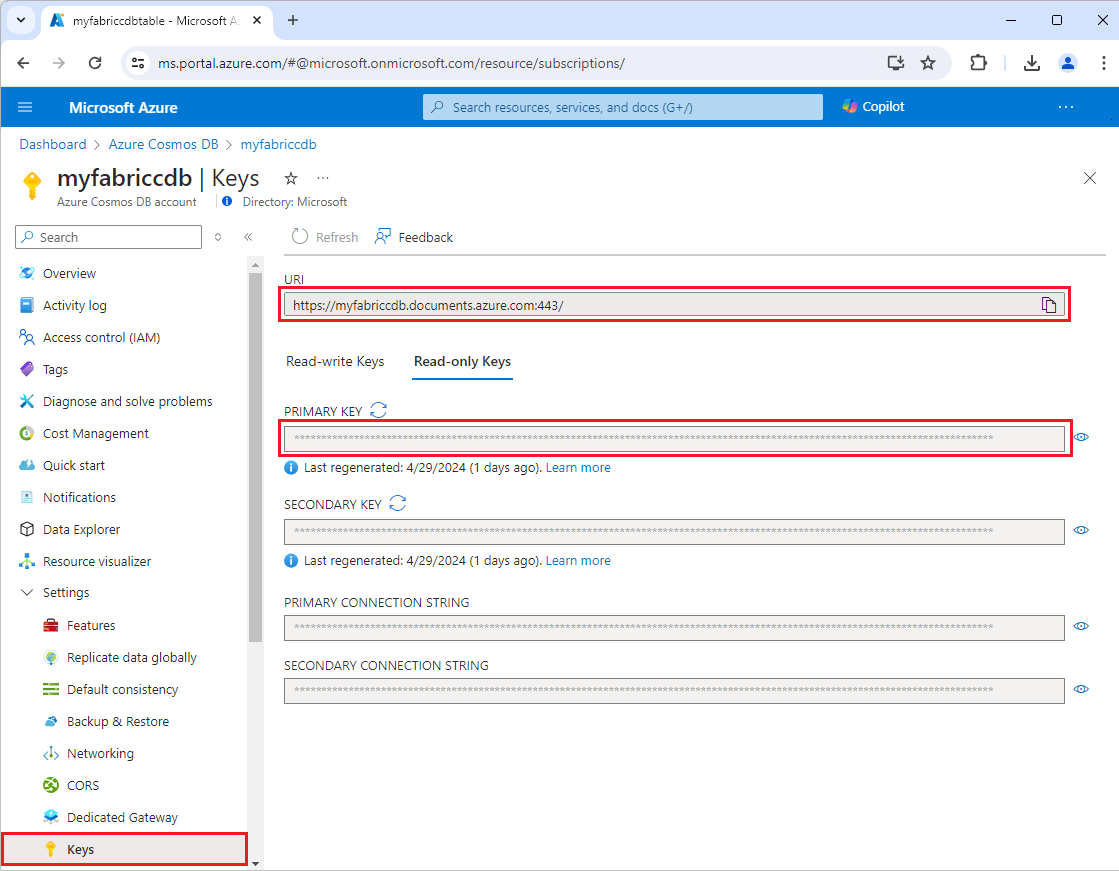
Azure Cosmos DB 계정에 대한 Azure Portal 개요 페이지에서 데이터를 수집하려는 데이터베이스 및 항목 ID를 확인합니다.
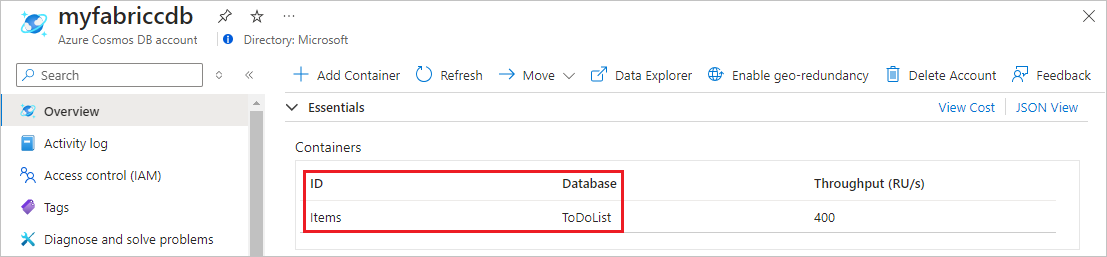
Azure Cosmos DB CDC에서 이벤트 가져오기
다음 방법 중 하나로 Azure Cosmos DB CDC에서 실시간 허브로 이벤트를 가져올 수 있습니다.
데이터 원본 페이지
Microsoft Fabric에 로그인합니다.
왼쪽 탐색 모음에서 실시간을 선택합니다.
실시간 허브 페이지의 왼쪽 탐색 메뉴에 있는 연결에서 + 데이터 원본을 선택합니다. 오른쪽 위 모서리에 있는 + 데이터 원본 연결 단추를 선택하여 모든 데이터 스트림 또는 내 데이터 스트림 페이지에서 데이터 원본 페이지로 가져올 수도 있습니다.
Azure Cosmos DB CDC를 원본으로 추가 섹션의 지침을 사용합니다.
Microsoft 원본 페이지
실시간 허브에서 Microsoft 원본을 선택합니다.
원본 드롭다운 목록에서 Azure Cosmos DB(CDC)를 선택합니다.
구독의 경우 Cosmos DB 계정이 있는 리소스 그룹이 있는 Azure 구독을 선택합니다.
리소스 그룹의 경우 Cosmos DB 계정이 있는 리소스 그룹을 선택합니다.
지역의 경우 Cosmos DB가 있는 위치를 선택합니다.
이제 데이터베이스 목록에서 실시간 허브에 연결하려는 Cosmos DB CDC 원본의 이름 위로 마우스를 이동하고 연결 단추를 선택하거나 ... (줄임표)를 선택한 다음 연결 단추를 선택합니다.
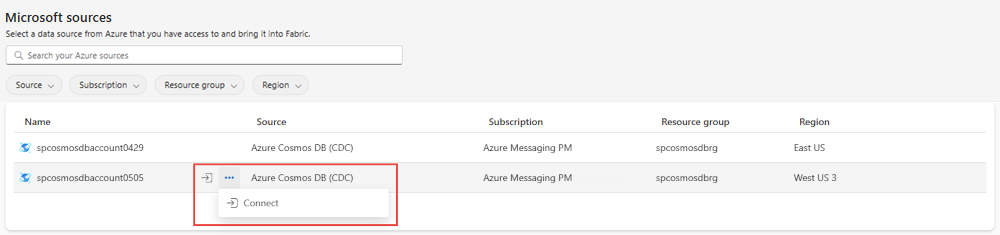
연결 정보를 구성하려면 Azure Cosmos DB CDC를 원본으로 추가 섹션의 단계를 사용합니다. 원본 추가 마법사에서 원본 유형으로 Azure Cosmos DB CDC를 선택하는 첫 번째 단계를 건너뜁니다.
Azure Cosmos DB CDC를 원본으로 추가
연결 페이지에서 새 연결을 선택합니다.
연결 설정 섹션에서 Cosmos DB 엔드포인트를 지정합니다. Azure Portal에서 복사한 Cosmos DB 계정의 URI 또는 엔드포인트를 입력합니다.
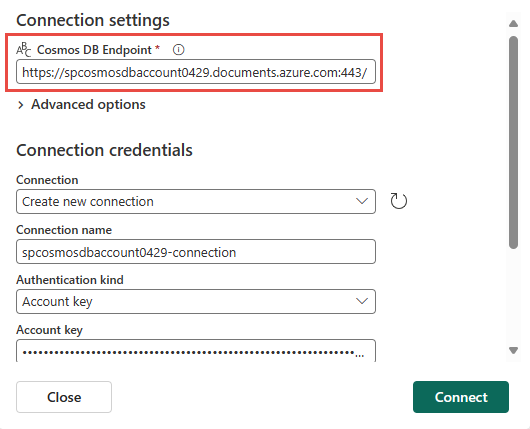
고급 옵션을 확장하고 다음 단계를 수행합니다.
재시도 횟수의 경우 복구 가능한 오류로 요청이 실패하는 경우 커넥터가 Cosmos DB 데이터베이스에 요청을 다시 전송해야 하는 최대 횟수를 지정합니다.
AVERAGE 함수 전달 사용의 경우 커넥터가 AVG 집계 함수를 Cosmos DB 데이터베이스에 전달해야 하는지 여부를 지정합니다.
여러 열에 대해 SORT 전달 사용의 경우 SQL 쿼리의 ORDER BY 절에 지정된 경우 커넥터에서 여러 열을 Cosmos DB 데이터베이스로 전달할 수 있도록 허용할지 여부를 지정합니다.
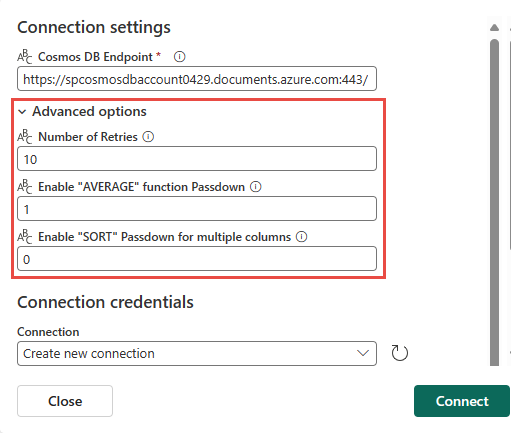
아래로 스크롤하여 연결 자격 증명 섹션에서 다음 단계들을 수행합니다.
- 기존 연결을 선택하고 기본 새 연결 만들기 옵션을 유지합니다.
- 연결을 만들려면 다음 값을 사용합니다.
연결 이름에 연결 이름을 입력합니다.
인증 종류에 대해 계정 키를 선택합니다.
계정 키의 경우 이전에 저장한 키 값을 입력합니다.
연결을 선택합니다.
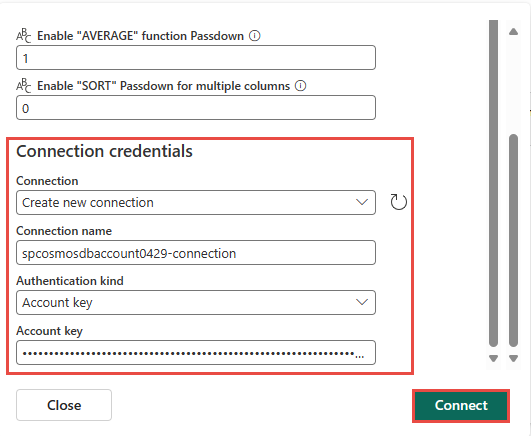
이제 연결 페이지에서 다음 단계를 수행합니다.
Azure Cosmos DB 계정에서 컨테이너의 컨테이너 ID를 지정합니다.
오른쪽의 스트림 세부 정보 섹션에서 마법사에서 만들 Eventstream을 저장할 Fabric 작업 영역을 선택합니다.
Eventstream 이름에 Eventstream의 이름을 입력합니다. 마법사는 선택한 Azure Cosmos DB CDC를 원본으로 사용하여 Eventstream을 만듭니다.
Stream 이름은 Eventstream의 이름에 -stream을 추가하여 자동으로 생성됩니다. 마법사가 완료되면 실시간 허브 의 모든 데이터 스트림 페이지에서 이 스트림 을 볼 수 있습니다.
다음을 선택합니다.
검토 + 연결 화면에서 요약을 검토한 다음 원본 만들기를 선택합니다.
데이터 스트림 세부 정보 보기
검토 + 연결 페이지에서 이벤트 스트림 열기를 선택하면 선택한 Azure Cosmos DB CDC를 원본으로 사용하여 만든 이벤트 스트림이 열립니다. 마법사를 닫으려면 페이지의 오른쪽 위 모서리에서 닫기 또는 X*를 선택합니다.
실시간 허브에서 모든 데이터 스트림을 선택합니다. 새 데이터 스트림을 보려면 모든 데이터 스트림 페이지를 새로 고칩니다.
자세한 단계는 Fabric 실시간 허브에서 데이터 스트림의 세부 정보 보기를 참조하세요.
관련 콘텐츠
데이터 스트림을 사용하는 방법에 대한 자세한 내용은 다음 문서를 참조하세요.